तस्वीर को पारदर्शी कैसे बनाएं [2024 बेहतरीन तरीके]
किसी छवि के कुछ हिस्सों को पारदर्शी बनाना एक महत्वपूर्ण ग्राफ़िक्स संपादन कौशल है। चाहे आप एक आकर्षक लोगो, एक आकर्षक उत्पाद छवि, या एक शानदार समग्र छवि चाहते हों, पहला कदम पृष्ठभूमि को पारदर्शी बनाना है। फिर, सवाल यह है कि किसी तस्वीर को आसानी से पारदर्शी कैसे बनाया जाए। आप इसका उत्तर यहाँ पा सकते हैं।
यह लेख पाँच सुविधाजनक और प्रभावी पारदर्शी पृष्ठभूमि निर्माताओं के बारे में है। हम आपको उनके लाभों और चरणों के बारे में बताएंगे ताकि आप किसी भी छवि को पारदर्शी बनाएं इस लेख को पढ़ने के बाद आप जल्दी और आसानी से यह काम कर सकते हैं।
आइये शुरुआत करते हैं|
भाग 1. छवि को पारदर्शी बनाने के लिए 5 सर्वश्रेष्ठ उपकरण
कई उपकरण पृष्ठभूमि को पारदर्शी बना सकते हैं। इस भाग में, हमने अनुभव के आधार पर पारदर्शी छवि निर्माताओं की भरमार से पाँच सर्वश्रेष्ठ उपकरण चुने हैं, और आप अपने लिए सबसे अच्छा उपकरण चुन सकते हैं।
पर चलते हैं।
AnyEraser - किसी भी छवि को जल्दी से पारदर्शी बनाएं
AnyEraser अपनी उच्च गति और सटीकता के लिए सर्वश्रेष्ठ मुफ़्त पारदर्शी पृष्ठभूमि निर्माताओं में से एक है। AI-आधारित पृष्ठभूमि पहचान एल्गोरिथ्म से लैस, AnyEraser पारदर्शी छवि निर्माता लगभग में छवि पृष्ठभूमि को हटा सकते हैं पाँच सेकंड. आपको केवल जरूरत है एक क्लिक अपनी तस्वीर अपलोड करने के लिए, चाहे सरल या जटिल, और AnyEraser एक आदर्श कटआउट तैयार करेगा नरम किनारेइसके अलावा, यह बाल, फर आदि जैसे मुश्किल विवरणों वाले छवि विषयों को संभालने में भी अच्छा है।
अब, हम आपको दिखाएंगे कि AnyEraser में किसी चित्र की पृष्ठभूमि को पारदर्शी कैसे बनाया जाए।
- 1 कदम. visit AnyEraser पारदर्शी पृष्ठभूमि निर्माता और हिट तस्वीर डालियेवैकल्पिक रूप से, आप किसी फ़ाइल को पृष्ठ में खींचकर छोड़ सकते हैं।
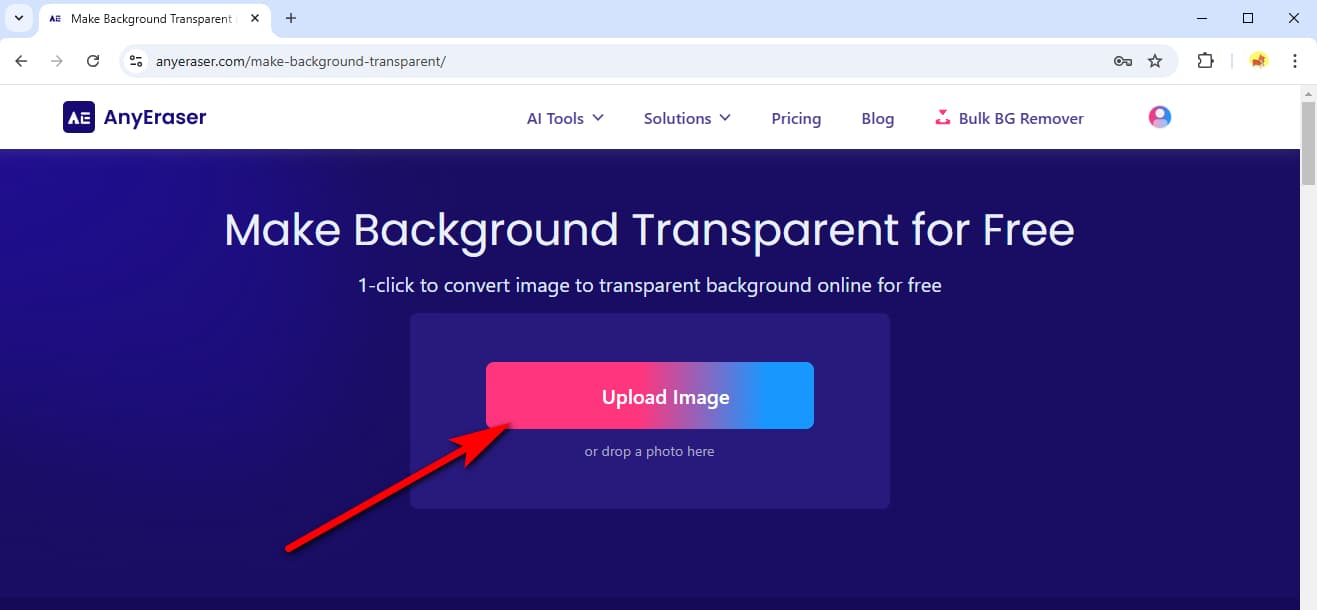
- 2 कदम. AnyEraser कुछ ही सेकंड में इमेज को पारदर्शी बना देगा। फिर, पारदर्शी बैकग्राउंड वाली तस्वीर को सेव करने के लिए डाउनलोड पर क्लिक करें।
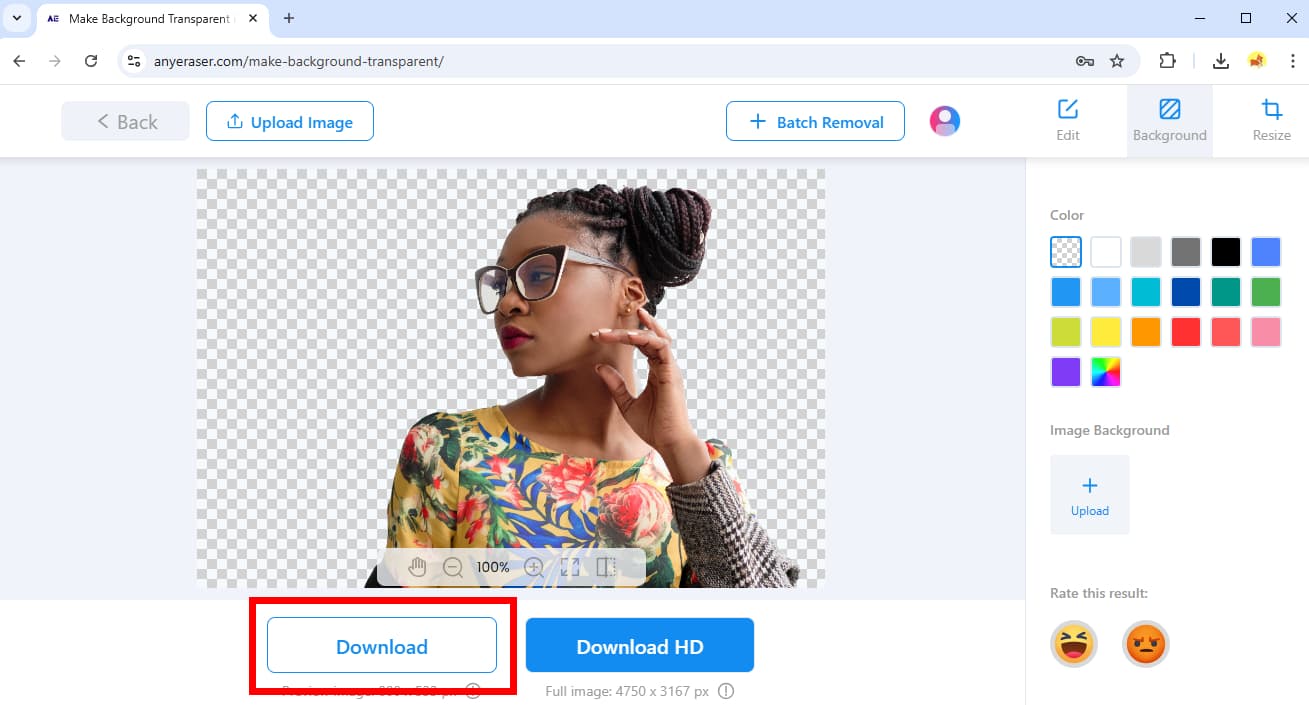
remove.bg – सबसे विश्वसनीय आउटपुट गुणवत्ता
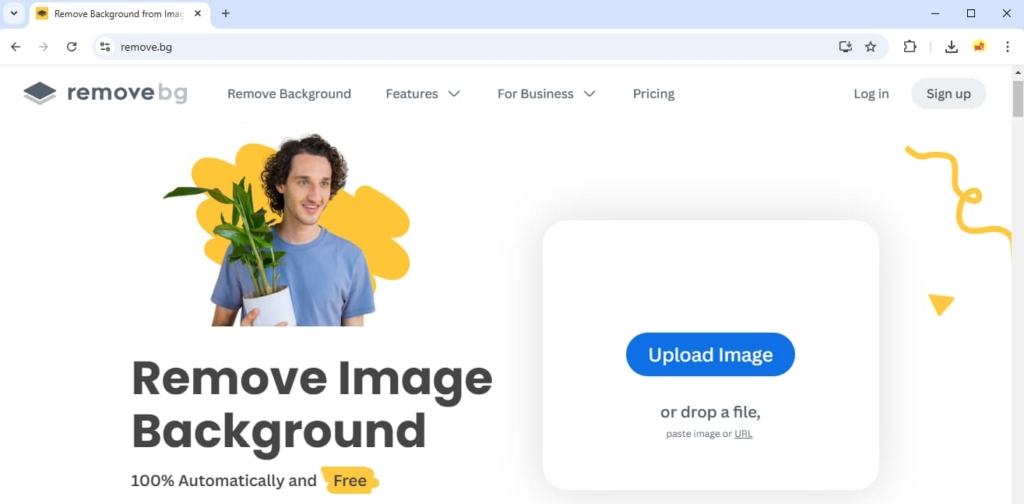
दुनिया भर में लाखों उपयोगकर्ता भरोसा करते हैं निकालें इसके विश्वसनीय उच्च-गुणवत्ता वाले आउटपुट के लिए। इसमें सभी मुश्किल चुनौतियों को हल करने के लिए एक शीर्ष-स्तरीय पृष्ठभूमि हटाने वाला एल्गोरिदम है। यदि किसी छवि में फर, बाल, पेड़ों की घनी पत्तियां, कम-विपरीत किनारे या अन्य भाग हैं जिन्हें आम पृष्ठभूमि हटाने वाले संभाल नहीं पाते हैं, तो आप remove.bg का सहारा ले सकते हैं। हालाँकि, किसी छवि को पारदर्शी बनाने में अन्य टूल की तुलना में अधिक समय लगता है।
नीचे इस विश्वसनीय पारदर्शी चित्र निर्माता के चरण दिए गए हैं।
- 1 कदम. remove.bg पर जाएं और दबाएं तस्वीर डालिये.
- 2 कदम. आउटपुट के लिए प्रतीक्षा करें। फिर, क्लिक करें डाउनलोड पारदर्शी पृष्ठभूमि के साथ PNG को सहेजने के लिए।
पिक्सेलकट - यथार्थवादी छाया जोड़ना
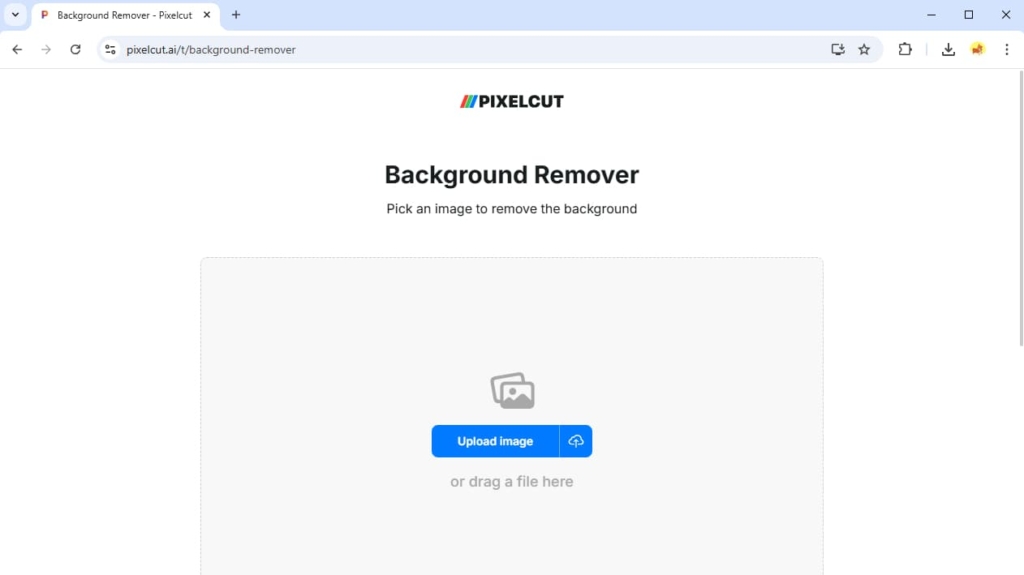
पिक्सेलकट यह एक ऑनलाइन मुफ़्त पारदर्शी पृष्ठभूमि निर्माता है। यह एक क्लिक से छवि से पृष्ठभूमि को जल्दी से हटा सकता है, और आउटपुट नरम किनारों के साथ सटीक हैं। सबसे उल्लेखनीय विशेषता इसकी AI शैडो है, जो आपको कटआउट में यथार्थवादी छाया जोड़ने की अनुमति देती है। यदि आप यथार्थवादी समग्र छवि बनाना चाहते हैं तो यह सबसे अच्छा उपकरण है।
हम आपको नीचे बताएंगे कि पिक्सेलकट में पृष्ठभूमि को पारदर्शी कैसे बनाया जाता है।
- 1 कदम. Pixelcut पर जाएं और क्लिक करें तस्वीर डालिये.
- 2 कदम. क्लिक करें डाउनलोड आउटपुट को सेव करने के लिए। अगर आप कोई छाया जोड़ना चाहते हैं, तो यहाँ जाएँ छाया और आभासी प्रकाश स्रोत को समायोजित करें एआई छाया उपकरण.
कैनवा - डिज़ाइन टूल्स और क्लाउड सेविंग
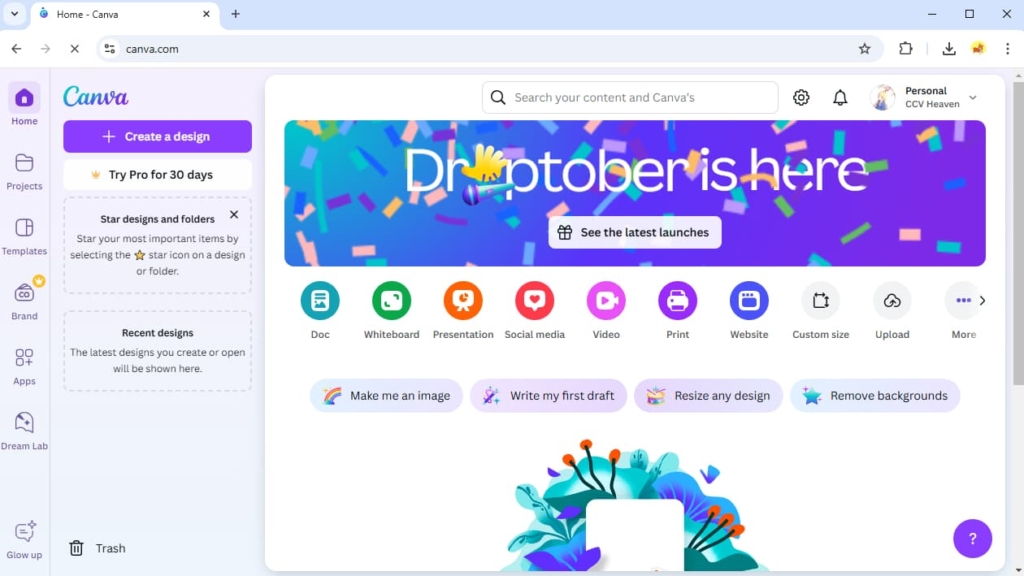
Canva यह एक बहुउद्देशीय, क्लाउड-आधारित ऑनलाइन फोटो एडिटर है जिसमें एक एकीकृत बैकग्राउंड रिमूवर है जो दस से बीस सेकंड में बैकग्राउंड को सटीक रूप से पारदर्शी बनाता है। इसमें विभिन्न डिज़ाइन टूल और टेम्प्लेट हैं और यह आपके काम को क्लाउड पर स्वचालित रूप से सहेज देगा, ताकि आप जब चाहें अपनी पारदर्शी तस्वीर को संपादित कर सकें या कैनवा के विभिन्न टूल के साथ इसे अपनी पसंद के अनुसार डिज़ाइन कर सकें।
अब, आगे बढ़ें और जानें कि कैनवा में चित्र को पारदर्शी कैसे बनाया जाए।
- 1 कदम. Canva पर जाएं और क्लिक करें डिज़ाइन बनाएं.
- 2 कदम. एक पॉप-अप विंडो खुलेगी। क्लिक करें अपलोड नीचे बाईं ओर, एक फ़ोटो अपलोड करें, और चुनें संपादित छवि.
- 3 कदम. चुनें बीजी रिमूवर ऊपर बाईं ओर क्लिक करें। फिर, क्लिक करें सहेजें पारदर्शी पृष्ठभूमि के साथ चित्र को सहेजने के लिए ऊपर दाईं ओर क्लिक करें।
फोटोर - भरोसेमंद मुफ़्त बैकग्राउंड रिमूवर
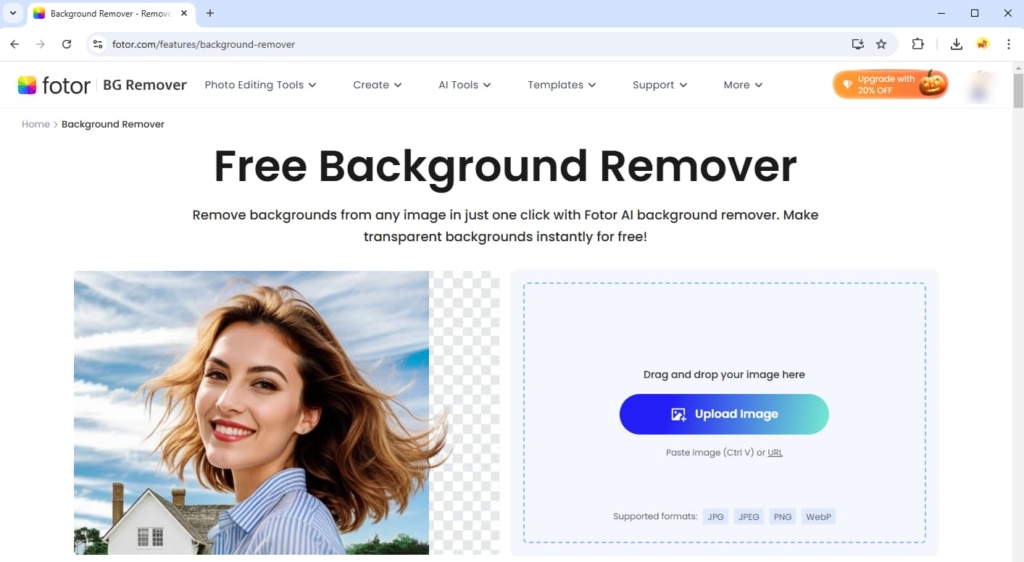
फोटर बैकग्राउंड रिमूवर मुफ़्त में बैकग्राउंड को पारदर्शी बनाने के लिए एक अच्छा टूल है। एडवांस्ड AI से लैस, Fotor लगभग दस सेकंड में एक फोटो को पारदर्शी बैकग्राउंड के साथ PNG में बदल सकता है।
आगे पढ़ें कि फोटोर में चित्र को पारदर्शी कैसे बनाया जाता है।
- 1 कदम. Fotor पर जाएं और क्लिक करें तस्वीर डालिये अपने डिवाइस पर एक चित्र चुनने के लिए.
- 2 कदम. जब Fotor पृष्ठभूमि को पारदर्शी बना दे, तो क्लिक करें डाउनलोड आउटपुट को बचाने के लिए.
भाग 2. पारदर्शी चित्रों की व्याख्या
डिजिटल ग्राफिक्स में पारदर्शिता क्या है? यह छवियों में पारदर्शी क्षेत्रों को संदर्भित करता है, जिनमें से अधिकांश पारदर्शी पृष्ठभूमि हैं। जब किसी छवि की पारदर्शी पृष्ठभूमि को अन्य चीज़ों पर आरोपित किया जाता है, तो उसके पीछे की सामग्री प्रकट हो जाती है।
पीएनजी, GIF, बीएमपी, झगड़ा, TGA, तथा एसवीजी पारदर्शिता का समर्थन करने वाले छवि प्रारूप हैं। उनमें से, पीएनजी पारदर्शी पृष्ठभूमि के साथ सबसे आम है क्योंकि इसका दोषरहित संपीड़न उच्चतम चित्र गुणवत्ता सुनिश्चित करता है। आप हमारे पीएनजी निर्माता एक क्लिक में छवि को पारदर्शी बनाने के लिए। GIFइनकी गुणवत्ता कम होती है लेकिन इनका उपयोग भी व्यापक रूप से किया जाता है क्योंकि ये एनीमेशन का समर्थन करते हैं। एसवीजी कई डिजाइनरों द्वारा इसका उपयोग किया जाता है क्योंकि इसे वेक्टर छवि के रूप में सटीकता की हानि के बिना स्केल किया जा सकता है।
पारदर्शी पृष्ठभूमि वाली तस्वीरों के कई उपयोग हैं। विचलित करने वाली पृष्ठभूमि के बिना, चित्र विषय का केंद्र बिंदु बना सकते हैं और अन्य चीज़ों के साथ सहजता से घुलमिल सकते हैं। इस प्रकार, वे सही लोगो, उत्पाद छवियाँ, डिज़ाइन तत्व, पासपोर्ट छवियाँ, सोशल मीडिया पोस्ट, प्रोफ़ाइल चित्र आदि के रूप में काम कर सकते हैं।
निष्कर्ष
पारदर्शी छवियों के व्यापक उपयोग के साथ, यह सीखना महत्वपूर्ण है कि किसी चित्र को पारदर्शी कैसे बनाया जाए। इसीलिए हमने आपके लिए यह लेख लिखा है। यहाँ, हमने आपको पाँच सुविधाजनक पारदर्शी चित्र निर्माताओं के बारे में बताया है, उनकी विशेषताओं और चरणों के बारे में बताते हुए, उम्मीद है कि आपके पास कोई सवाल नहीं रह जाएगा। अगर आप सोच रहे हैं कि किसी भी छवि को आसानी से पारदर्शी कैसे बनाया जाए, तो हम आपको सलाह देते हैं AnyEraser पारदर्शी पृष्ठभूमि निर्माता.
पढ़ने के लिए धन्यवाद.
सामान्य प्रश्न
1. मैं किसी चित्र की पृष्ठभूमि पारदर्शी कैसे बनाऊं?
हम आपको उपयोग करने की सलाह देते हैं AnyEraser पारदर्शी पृष्ठभूमि निर्मातायह एक वन-क्लिक इंटेलिजेंट टूल है जो AI-आधारित एल्गोरिदम से लैस है। यह सेकंड में छवियों से बैकग्राउंड को सटीक रूप से हटा सकता है।
2. कौन से चित्र प्रारूप पारदर्शी पृष्ठभूमि का समर्थन करते हैं?
पीएनजी, GIF, बीएमपी, झगड़ा, TGA, तथा एसवीजी पारदर्शिता का समर्थन करने वाले छवि प्रारूप हैं। PNG सबसे आम प्रारूप है क्योंकि इसकी दोषरहित संपीड़न के कारण इसकी गुणवत्ता दूसरों की तुलना में अधिक है। GIF का उपयोग एनिमेटेड चित्रों के लिए किया जाता है।
3. आप वर्ड में चित्र को पारदर्शी कैसे बनाते हैं?
सबसे पहले, क्लिक करें सम्मिलित करें, तस्वीरें, यह उपकरण फ़ोटो डालने के लिए। फिर, फ़ोटो पर क्लिक करें, शीर्ष टूलबार पर जाएँ, और चुनें चित्र प्रारूप, पृष्ठभूमि निकालें. इसके बाद, पृष्ठभूमि को चिह्नित करें रखने के लिए क्षेत्रों को चिह्नित करें और हटाने के लिए क्षेत्रों को चिह्नित करें उपकरण और क्लिक करें बदलाव रखें छवि की पृष्ठभूमि मिटाने के लिए.


